? 适用平台: iPhone、iPad、Mac、浏览器等所有设备
? 适用人群: 需要更换绑定邮箱、手机号、密保或密码的 Apple ID 用户
✳️ 一、为什么要修改绑定信息?
- ✅ 提升账号安全性,防止被盗号
- ✅ 更换已废弃或不常用的联系方式
- ✅ 优化密保设置,避免因忘记答案而无法登录
- ✅ 密码泄露或换机前的预防性修改
? 二、更改 Apple ID 的绑定邮箱(主 Apple ID)
✅ 方法一:通过官网操作
- 访问 Apple ID 官网
- 登录你的 Apple ID;
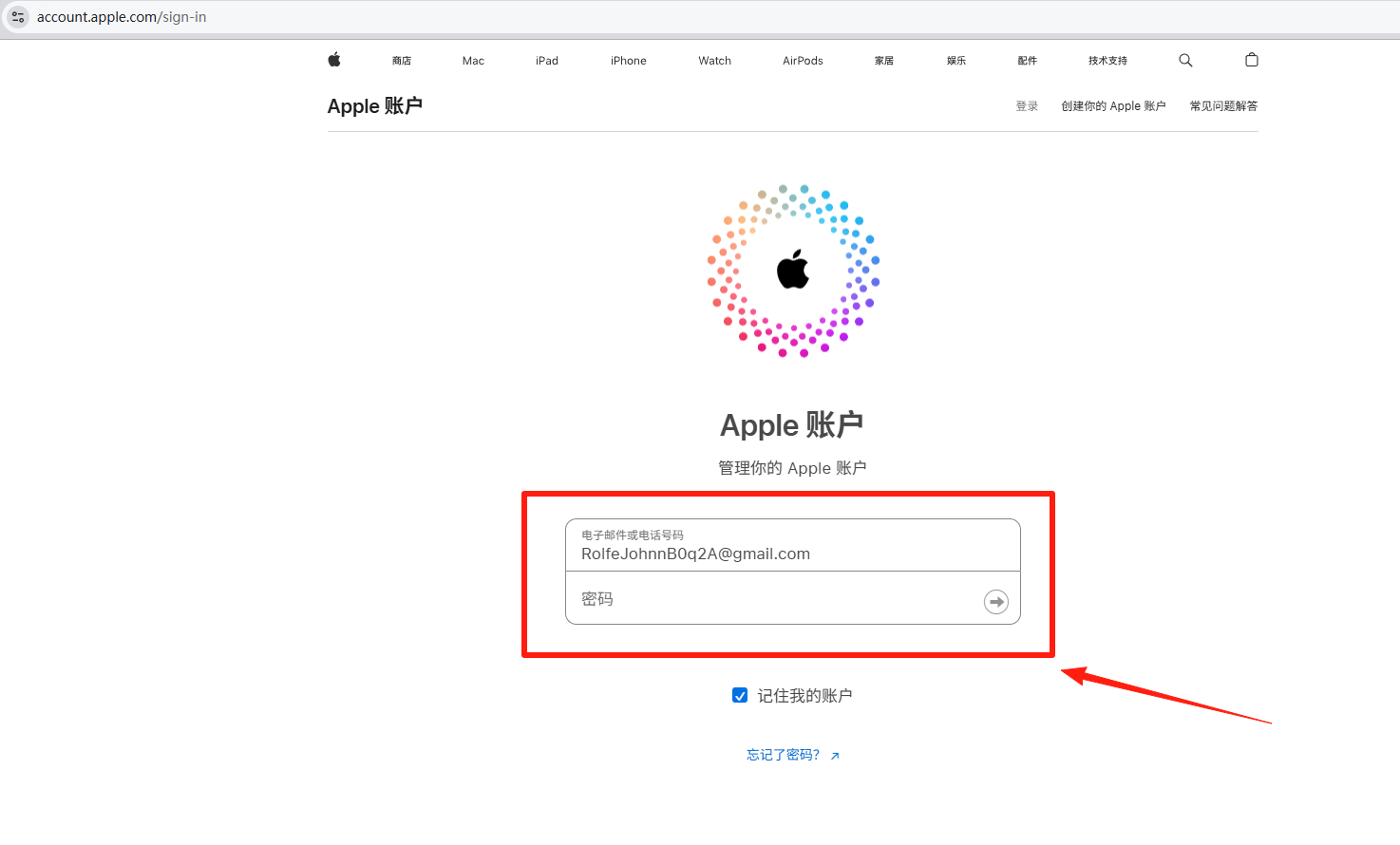
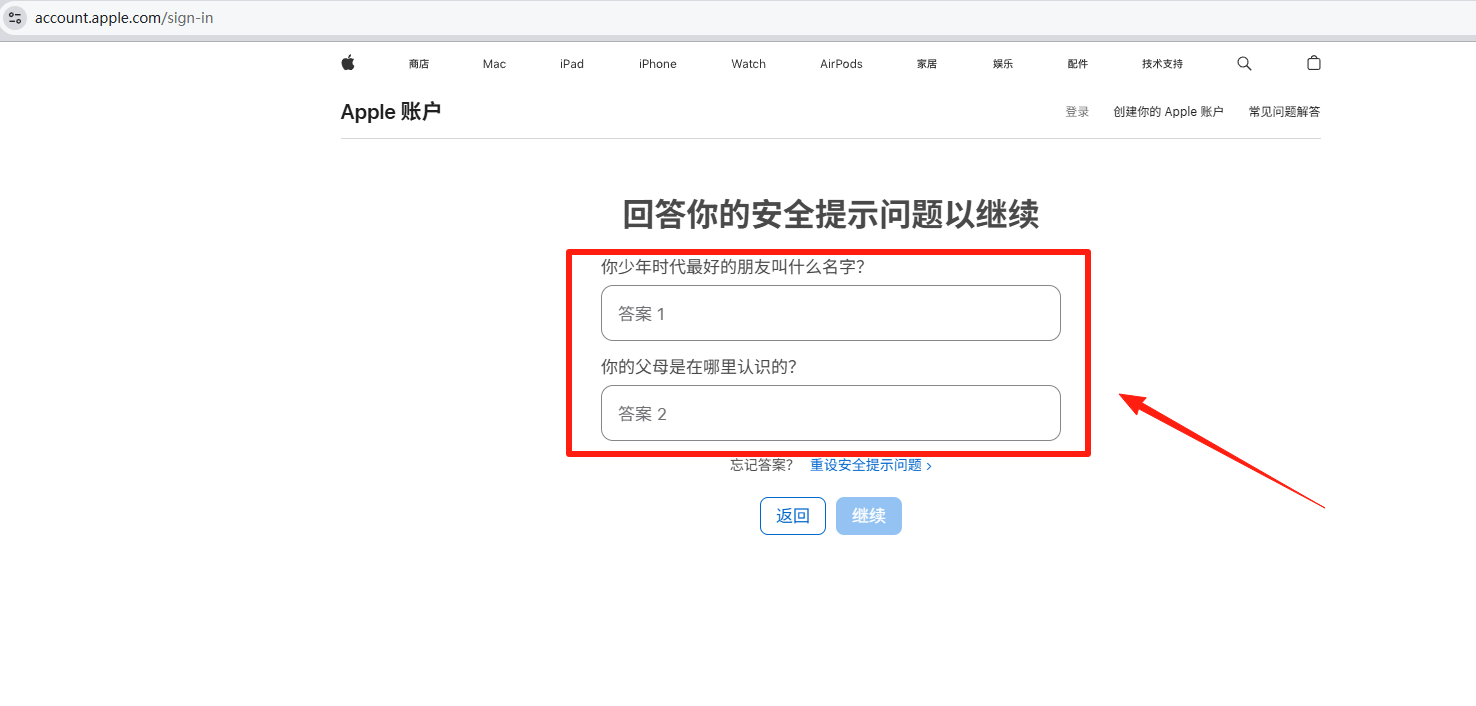
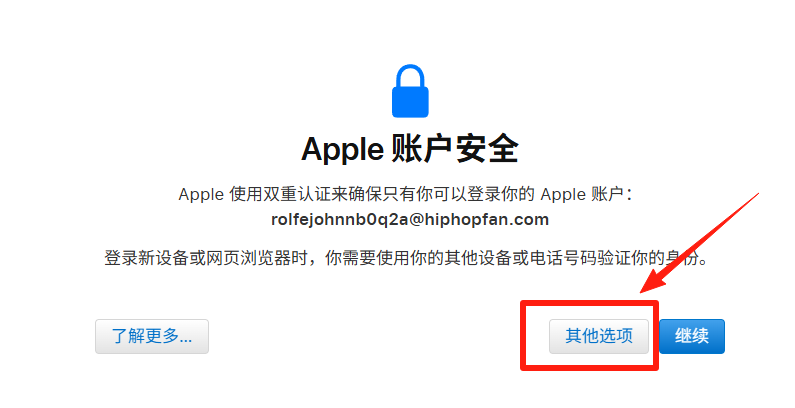
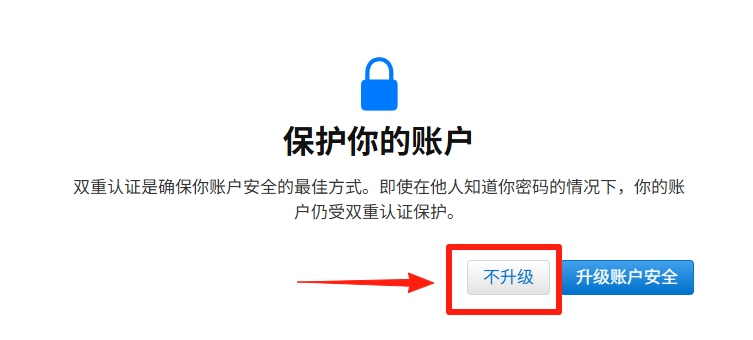
- 点击「登录和安全」;
- 找到并点击「Apple ID账户」,输入你要替换的新邮箱;
登录新邮箱,查收验证码并完成验证。
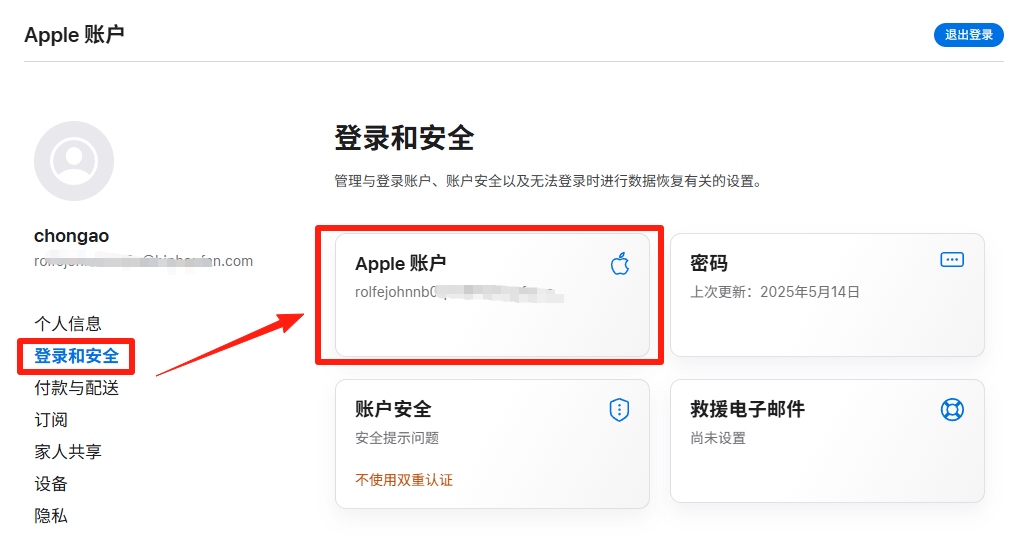
⚠️ 注意:
- 新邮箱不能是其他 Apple ID 的注册邮箱;
- 修改主邮箱后,你的登录 Apple 设备需要重新验证登录。
? 三、更改 Apple ID 绑定的手机号
✅ 方法一:通过 iPhone 设置修改
- 打开【设置】 > 点击你的名字 > 【密码与安全性】;
- 点击【可信任的电话号码】;
- 删除旧手机号并点击「添加电话号码」;
- 输入新手机号并验证短信验证码即可。
? 四、更改密保问题(老账号适用)
⚠️ 2025 年后注册的新账号多采用“双重认证”,密保功能已被取消。此方法仅适用于老账号。
- 访问 https://iforgot.apple.com
- 登录你的 Apple ID;
- 选择【重设安全提示问题】;
- 验证出生日期;
- 选择新问题并输入答案,完成设置。
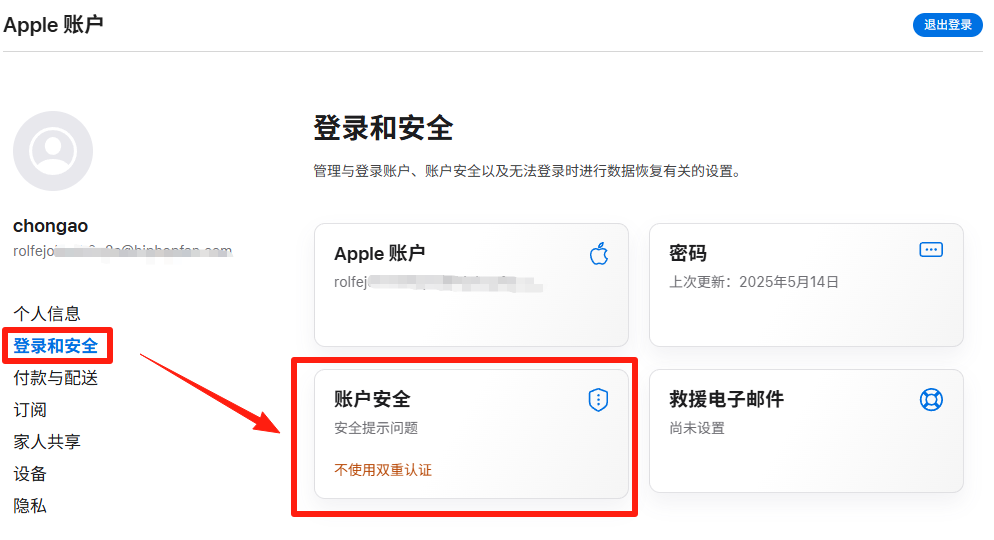
? 五、更改 Apple ID 密码
✅ 方法一:通过设备设置修改
- 打开【设置】 > 点击你的名字 > 【密码与安全性】;
- 选择【更改密码】;
- 输入当前设备密码;
- 输入新密码并确认即可。
✅ 方法二:通过官网重置密码
- 打开 https://iforgot.apple.com
- 输入 Apple ID 邮箱;
- 按提示选择验证方式(邮箱 / 手机 / 密保);
- 完成验证后设置新密码。
❓ 常见问题 FAQ
| 问题 | 解答 |
|---|---|
| 修改绑定邮箱后原邮箱还能登录吗? | 不行,必须使用新邮箱登录。 |
| 密码忘记了怎么办? | 通过 iforgot.apple.com 重置。 |
| 手机号收不到验证码? | 等待 2 分钟后重试,或检查短信拦截。 |
| 修改这些信息会影响购买内容吗? | 不会,所有 App 和订阅仍保留在当前 Apple ID 下。 |
✅ 建议与提醒
- 开启「双重认证」保护你的 Apple ID 更安全;
- 避免使用与其他网站相同的密码;
- 可使用密码管理工具如 1Password、Bitwarden 保存密码和密保信息;
?️ 如果你对教程仍有疑问,欢迎在下方留言,我们会及时回复你!





